|
| | Méthode informatique pour imprimer en miroir |  |
| | | Auteur | Message |
|---|
Arquencielle
Admin


Nombre de messages : 11537
Age : 51
Localisation : Chaville, 92, entre Paris et Versailles
Date d'inscription : 21/10/2007
 |  Sujet: Méthode informatique pour imprimer en miroir Sujet: Méthode informatique pour imprimer en miroir  Ven 25 Jan 2008 - 5:53 Ven 25 Jan 2008 - 5:53 | |
| Bonjour,
Beaucoup de personnes ont du mal à imprimer en miroir voici une technique réalisable avec n'importe quelle imprimante (certaines ont une option d'impression miroir mais d'autres non) :
Le plus basique et le plus rapide : Pensez à imprimer sur du papier calque ou sur un transparent (vous savez les feuilles que l’on met sous les lumières des rétroprojecteurs lorsqu’on est en réunion). Pour le papier calque, achetez au moins du 70 grammes l’idéal est 90 grammes. Les transparents coûtent plus cher mais pour certaines, c’est plus facile à avoir au bureau que du papier calque (c’est mon cas). Là pas de soucis, une fois votre dessin et votre texte imprimé, vous retournez la feuille, vous doublez avec une feuille blanche et hop, dans la pochette plastique, le Windows sera prêt à faire ! D’ailleurs, avec cette méthode, si votre dessin, n’est pas très foncé, vous pouvez superposer le texte en informatique (ultra simple avec power point et galère avec les autres logiciels) si votre dessin est foncé, pensez à changer la couleur de la police d’écriture (blanc par exemple) et votre texte sera sur votre dessin directement.
Autre méthode si vous n’avez que des feuilles blanches :
C’est simple aussi, mais un peu plus long, il suffit que votre ordinateur soit équipé de Windows (je ne connais pas les autres configurations) et d’un logiciel de traitement de texte (normalement, vous en avez un obligatoirement)
Pour ma part, je préfère utiliser power point, mais cela fonctionne aussi avec Word, Excel et publischer (je ne connais pas Works mais normalement, ça doit fonctionner)
1 – Choisir votre motif à retourner, le mettre dans un document vierge dans le logiciel que vous voulez utiliser (pour cela si vous trouvez l’image sur le net cliquez bouton droit de la souris sur l’image, faites copier et allez dans votre doc vierge cliquez sur le bouton droit de votre souris et là faites coller, normalement, l’image arrive dans votre document, si ce n’est pas le cas, prenez votre image sur le web, enregistrez la dans un de vos dossier perso puis allez dans votre doc vierge et là dans la barre d’état du haut faites insérer une image et choisissez là dans votre dossier perso). Si l’image est déjà enregistrée dans votre ordinateur faire insérer, image et choisir votre image.
2 – Redimensionnez l’image si besoin.
2a- si vous voulez du texte sur votre image il faut faire votre montage depuis power point, sinon, ça ne fonctionnera pas. Si le dessin est foncé pensez à changer la couleur de la police d’écriture afin qu’elle ressorte, la couleur blanche est parfaite, ça éviter de gâcher de l’encre.
2b- si vous avez choisi un texte à mettre sur votre image, ou en dessous ou au dessus insérez le, positionnez le puis faites sélectionner tout, puis bouton droit de la souris et la fonction grouper Votre image ne fait plus qu’une –la fonction grouper ne marche pas pour un dessin + un Word art, mais elle fonctionne même avec 4 images et un texte normal écrit avec la police que vous avez choisie.
2c- Si vous faite votre manipulation à partir d’un autre logiciel que power point, pour retourner votre texte, déjà il faudra créer une zone de texte (via la barre de dessin) et écrire le texte dedans, puis répéter la même opération que pour retourner une image.
3 – A partir de votre menu « démarrer » allez dans « programmes », « accessoires » et là ouvrez « Paint »
4 – Retournez dans votre document resté ouvert cliquez sur votre image (ou image groupée si vous avez fait la méthode 2b) bouton droit de la souris et faire copier
5 - Aller dans Paint (on change de document par la barre d’état sur la bas de votre micro ou alors en faisant la touche Alt. + la touche de tabulation (les deux flèches à gauche du A).
Une fois dans Paint, vous allez dans Edition et on choisi coller. Votre image apparaîtra alors dans le document Paint.
6 – Maintenant que votre image est dans Paint : cliquez dessus avec le bouton droit de la souris. Choisir dans le menu la fonction « retourner/faire pivoter ». Maintenant un autre menu apparaît à l’écran et pour mettre l’image en miroir : choisir « retourner horizontalement », faire Ok.
Votre image est maintenant positionnée en miroir.
7 – Pour récupérer l’image retournée afin de l’imprimer : Cliquez sur votre image bouton droit de la souris, choisissez « copier » ou encore pour celles qui veulent garder l’image retournée fichier enregistrer sous, choisissez votre lieu de stockage nommez l’image et surtout n’oubliez pas de changer le type (ça se situe en dessous du nom de fichier) choisir JPG.
8- Retourner dans votre logiciel de traitement de texte (faire manipulation décrite au n°6 pour basculer de l’un à l’autre) sur le document initial ou dans un nouveau document vierge (pensez à supprimer les images d’origine si vous prenez le document qui était déjà ouvert) et là, encore une fois, cliquez sur le bouton droit de votre souris et choisissez « coller ». Votre image miroir arrive alors dans votre document.
9 – Redimensionnez votre image au format voulu.
10 – Imprimez, c’est prêt !
Nota : Si vous souhaitez faire un Word art, recommencez la même manipulation que pour l’image.
C’est assez long à expliquer par écris mais en fait c’est tout bête. J’espère que mes explications sont assez claires. J’ai essayé de détailler au mieux car tout le monde n’est pas callé en informatique. Pour l’histoire du papier calque, ou du papier transparent, pour certaines ça pourra leur paraître évident, mais justement, plus c’est simple moins on y pense, on se complique parfois la vie pour rien.
Aux spécialistes des Windows qui galéraient pour mettre en forme les dessins, les textes et qui surtout passaient énormément de temps à réaliser le Windows, j’espère vous avoir donné de bons conseils pour vous économiser de précieuses minutes.
Je reste à votre disposition si vous avez des questions, ou des soucis concernant mes explications.
Désolée, je ne savais pas ou poster mon message, mais deux catégories me semblaient appropriées. | |
|   | | zaimar
gâteau Mendiant

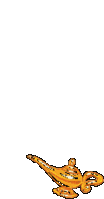

Nombre de messages : 59
Age : 39
Localisation : 92 Île de France
Date d'inscription : 27/12/2007
 |  Sujet: Re: Méthode informatique pour imprimer en miroir Sujet: Re: Méthode informatique pour imprimer en miroir  Jeu 31 Jan 2008 - 22:29 Jeu 31 Jan 2008 - 22:29 | |
| Waouh merci d'avoir pris la peine de tout détailler si clairement. Comme je n'en ai pas besoin pour le moment je n'ai pas eu le courage de lire tout le message mais c'est bien de savoir qu'il est là. | |
|   | | lic_
Admin


Nombre de messages : 7446
Age : 44
Localisation : dans le Sud de la France, il fait beau toute l'année !
Date d'inscription : 18/11/2006
 | |   | | saphir48
gâteau Mendiant



Nombre de messages : 93
Date d'inscription : 28/07/2012
 |  Sujet: Re: Méthode informatique pour imprimer en miroir Sujet: Re: Méthode informatique pour imprimer en miroir  Mer 26 Sep 2012 - 14:34 Mer 26 Sep 2012 - 14:34 | |
| tes explications sont vraiment super claires! génial même pour les débutants! | |
|   | | Contenu sponsorisé
 |  Sujet: Re: Méthode informatique pour imprimer en miroir Sujet: Re: Méthode informatique pour imprimer en miroir  | |
| |
|   | | | | Méthode informatique pour imprimer en miroir |  |
|
Sujets similaires |  |
|
| | Permission de ce forum: | Vous ne pouvez pas répondre aux sujets dans ce forum
| |
| |
| |
